[AutoCAD] CAD怎么画圣诞树? cad手绘圣诞树的方法CAD怎么画圣诞树?小孩子很喜欢圣诞树,想要画一款简单的圣诞树,就随便画画,孩子也能跟着画,下面我们就来看看cad手绘圣诞树的方法... 22-04-02
圣诞节是西方人的节日,西方人在过该节日的时候,常常会装扮自己的圣诞树,怎么在cad中画圣诞树呢?首先在画面中绘制圣诞树的边和中间的边,然后画出一些装饰最后画曲线即可。
打开cad之后在左侧工具箱内找到圆形选项,如图所示:
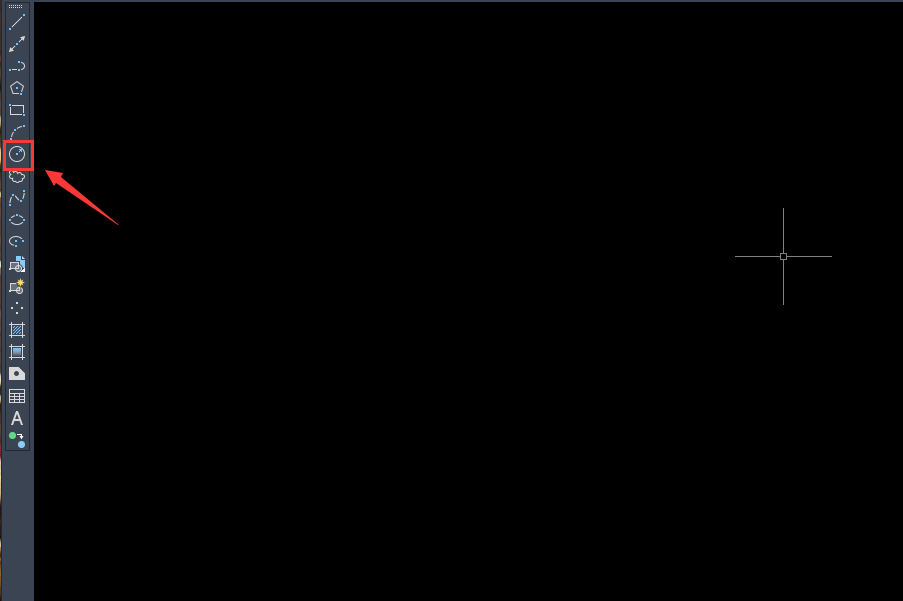
选择圆形,我们在绘图区里画出三排圆形,一排三个,如图所示:
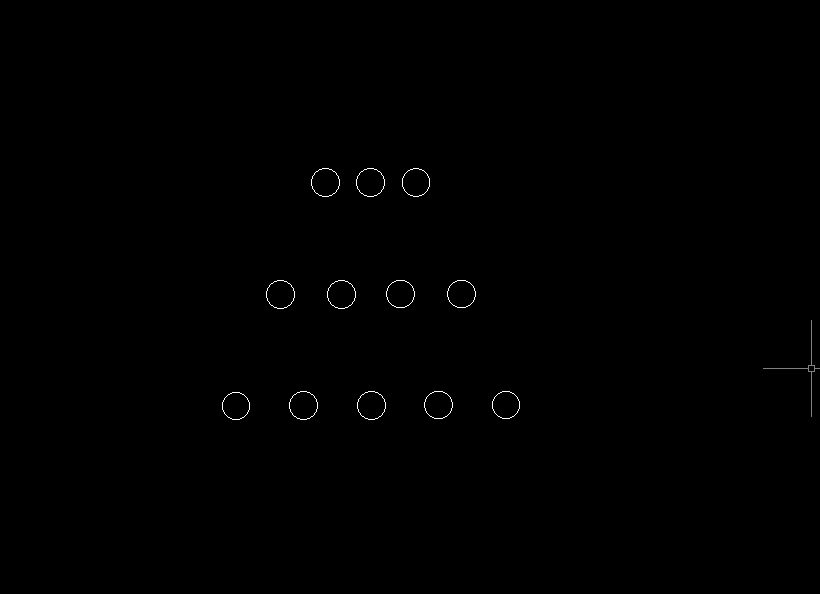
画好圆形之后再在左侧的工具箱内找到直线选项,如图所示:
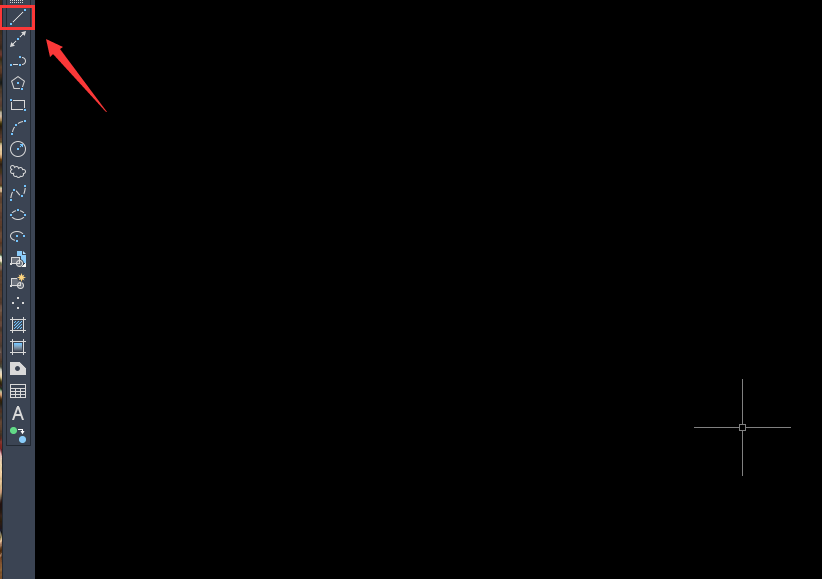
选择直线我们画出左右两侧的斜线将两边的圆形串联起来,如图所示:
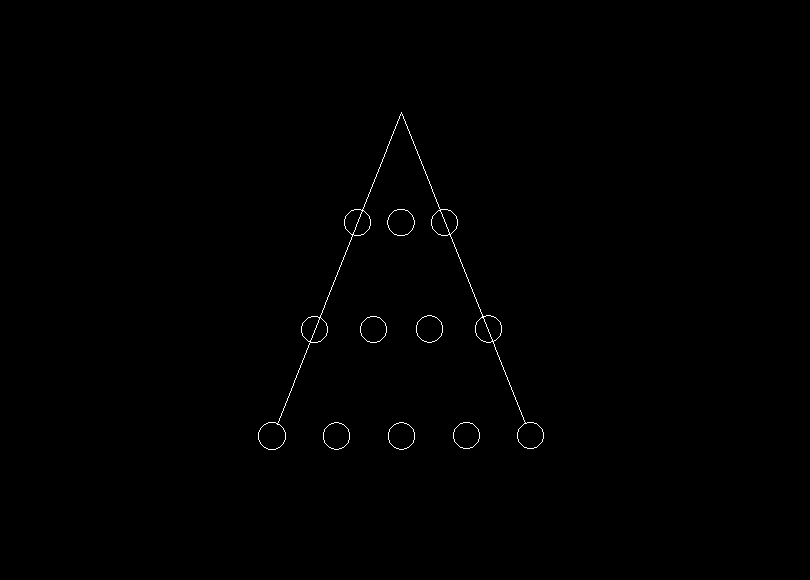
再在左侧的工具箱内找到样条线选项,如图所示:
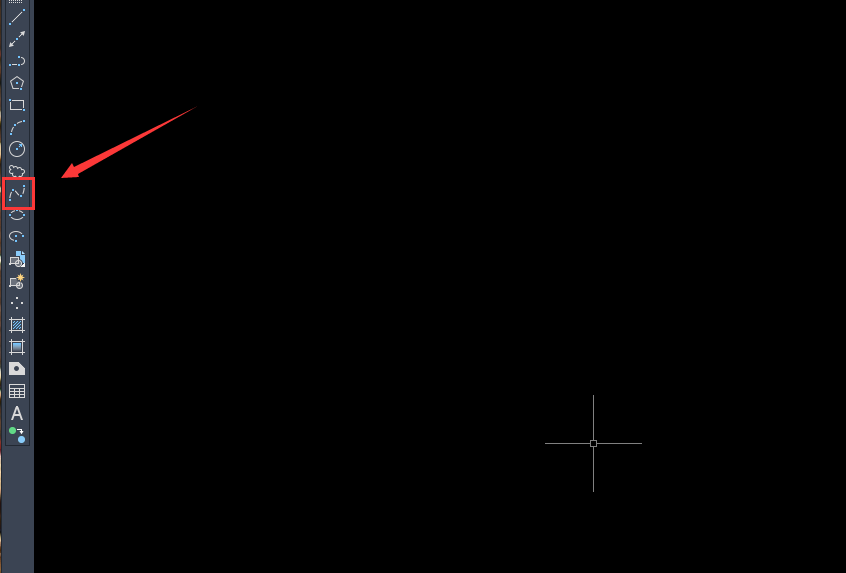
选择样条线我们将圆形中间画出曲线,作为灯线,然后再将圆形与直线的交叉线进行修剪,如图所示:
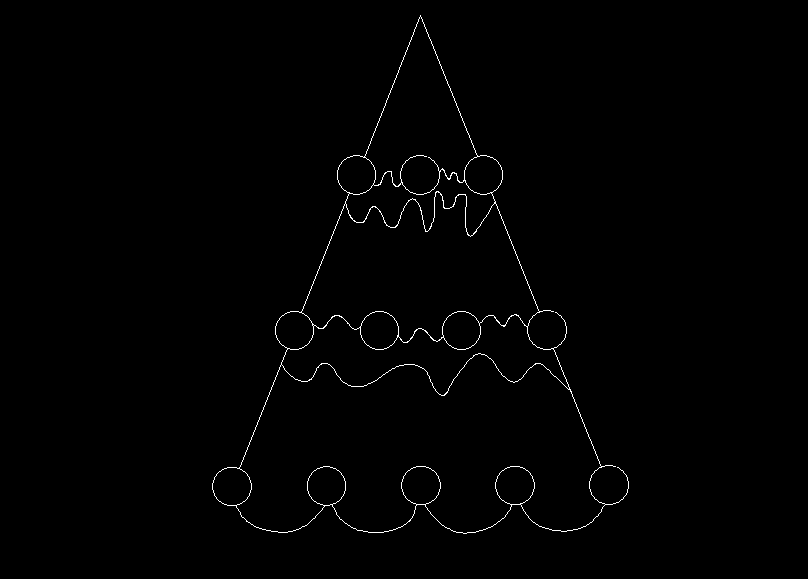
最后再使用直线,我们将圣诞树下面的枝干画出来,这样我们就将圣诞树画好了, 如图所示:
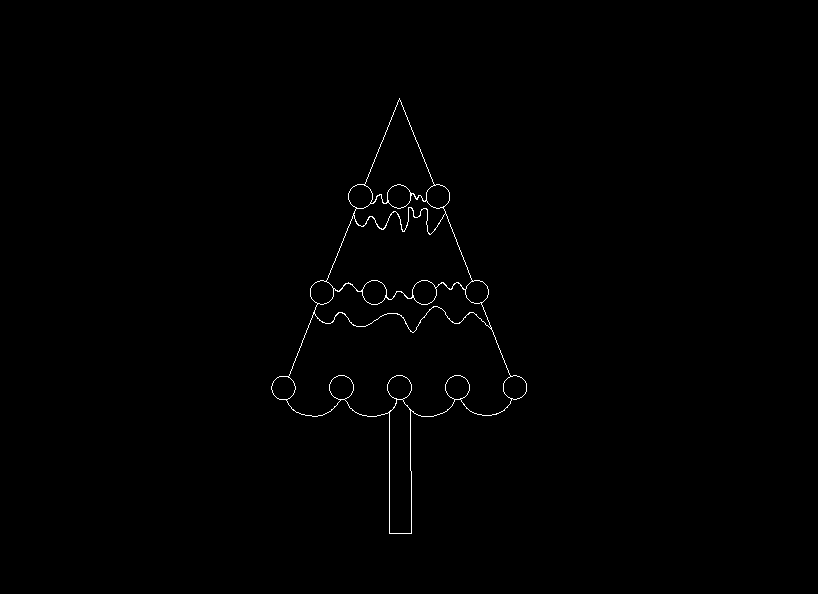
以上就是cad手绘圣诞树的方法,希望大家喜欢,请继续关注代码网。
相关文章:
-
[建模教程 ] 3Dmax柱子怎么用线条显示? 3Dmax柱子显示为线条的技巧3Dmax柱子怎么用线条显示?3Dmax建模号的房间和柱子,想要让柱子变成线条效果的线框,该怎么实现呢…
-
-
[基础教程] 3dmax怎么把模型的面分离? 3dmax模型单独分离一个面的技巧3dmax怎么把模型的面分离?3dmax建模的模型想要进行单独面分离,该怎么操作呢?下面我们就来看看…
-
[AutoCAD] CAD如何绘制简单的鸳鸯 CAD绘制鸳鸯教程CAD是一款非常强大的绘图软件,那么CAD能不能绘制出鸳鸯呢?具体该怎么去绘制呢?今天小编就为大家解答,一起来看看吧…
-
-
[AutoCAD] CAD如何绘制龙虾 CAD绘制龙虾教程龙虾是一种常出现在餐桌上的美食,今天咱们就使用CAD绘制一个简笔画的龙虾,下面就来看看详细的绘制步骤吧... 22-03-…
版权声明:本文内容由互联网用户贡献,该文观点仅代表作者本人。本站仅提供信息存储服务,不拥有所有权,不承担相关法律责任。
如发现本站有涉嫌抄袭侵权/违法违规的内容, 请发送邮件至 2386932994@qq.com 举报,一经查实将立刻删除。
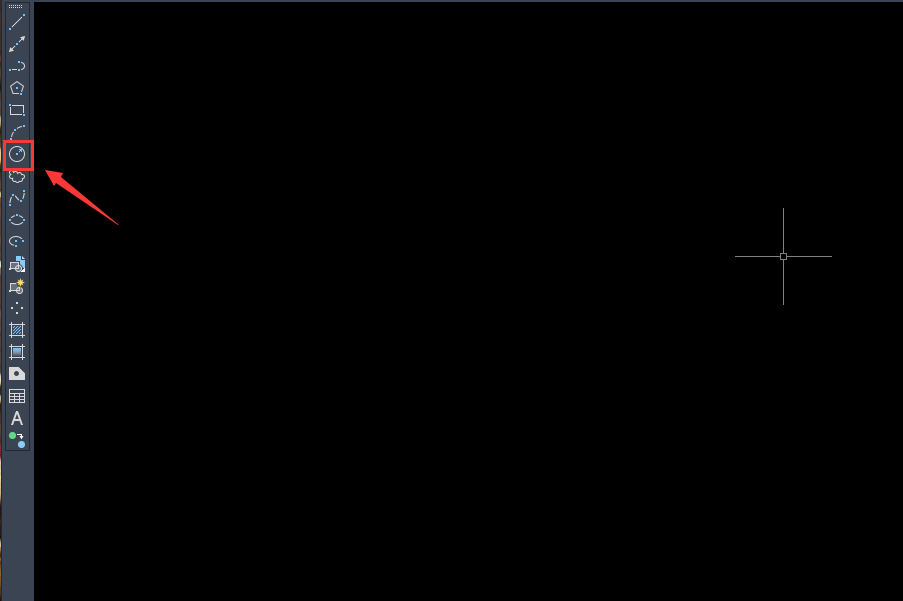
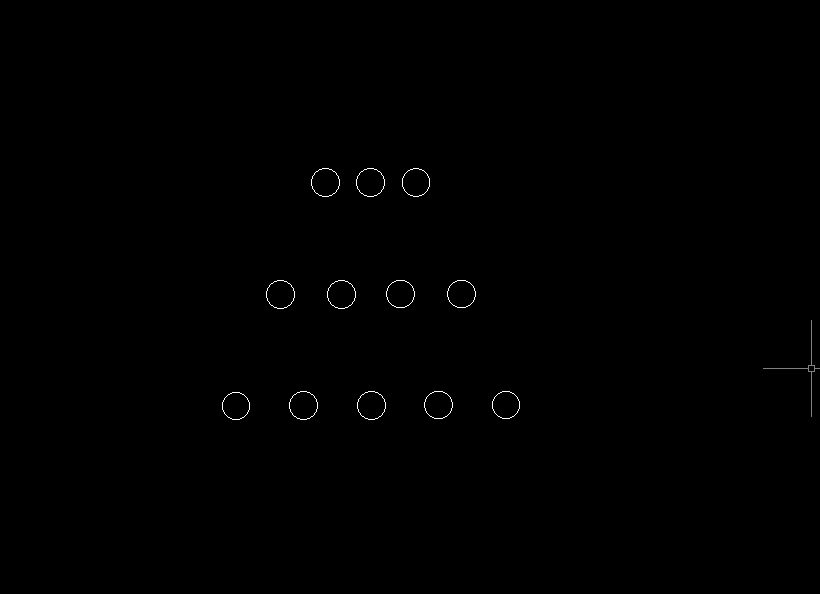
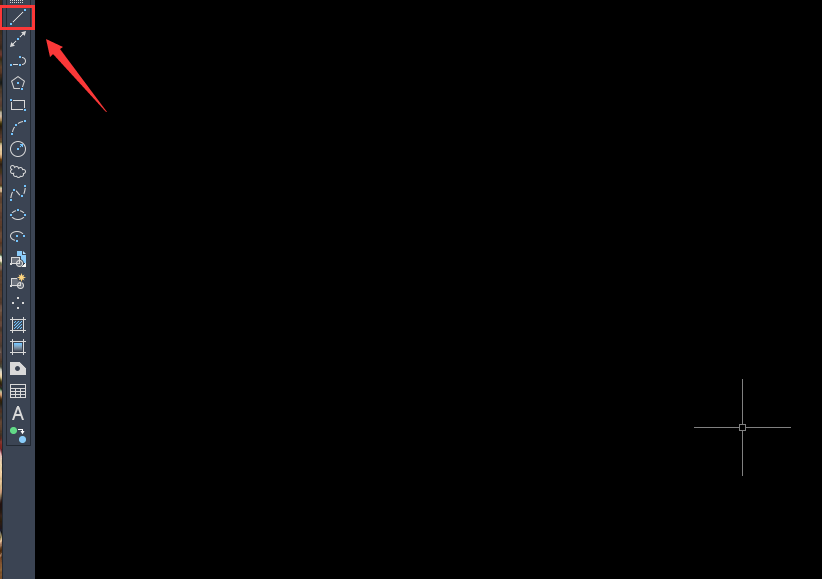
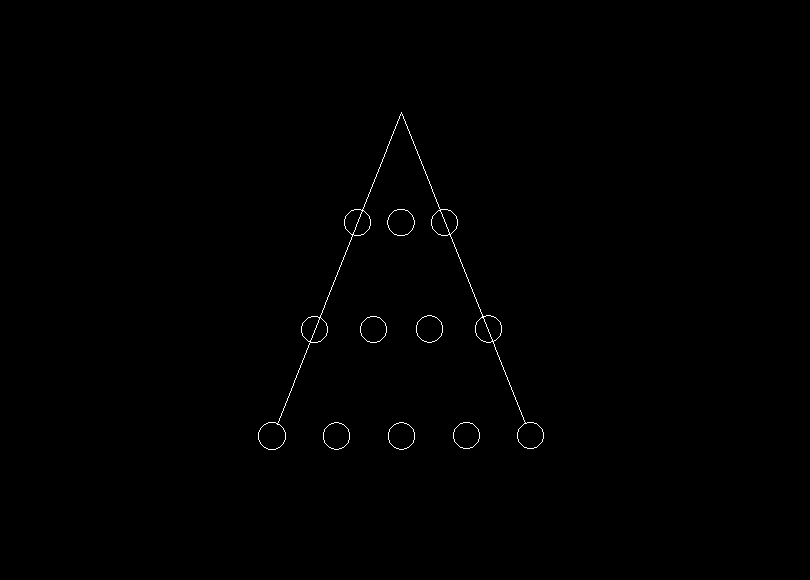
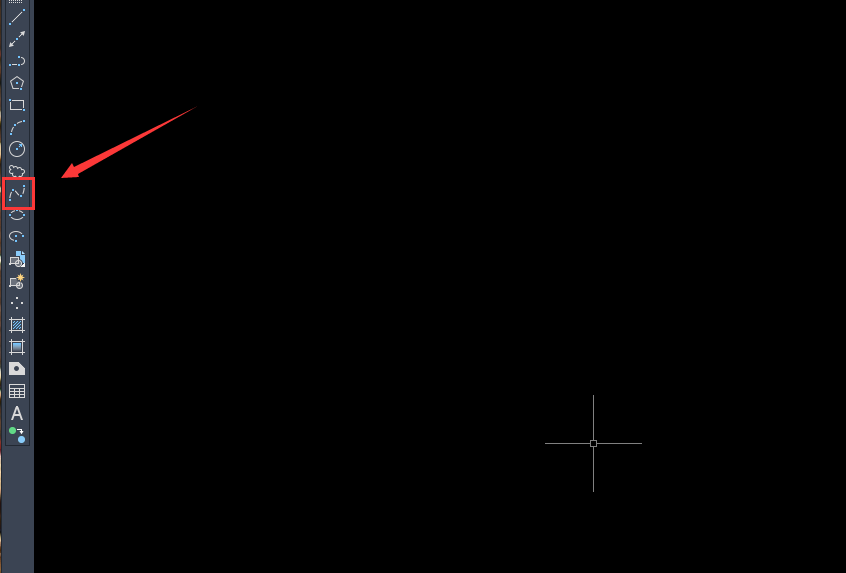
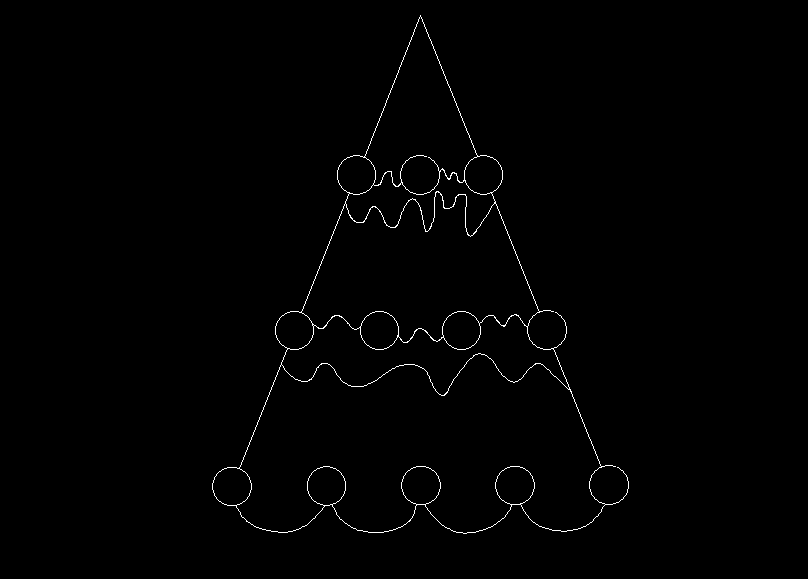
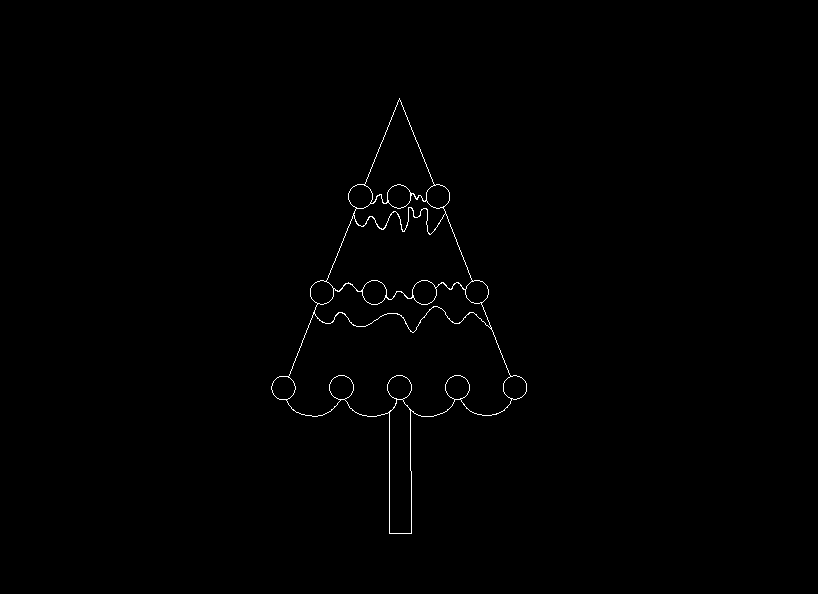



发表评论